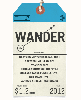Facebook Messenger — одна из самых популярных функций платформы социальных сетей, и одновременно это отличный способ для пользователей чтобы вести частные разговоры, многие также используют его как способ начать драку или сказать вещи, которые на самом деле не имеют в виду. Нередко допустить ошибку в Messenger или сразу же пожалеть об отправке сообщения.
Содержание
- Удаление сообщений на рабочем столе
- Удаление сообщений на мобильном устройстве
Раньше, когда такие ошибки случались, нам просто приходилось оставлять их там, сохраняя в памяти. Фейсбук Посланник на всю вечность. Теперь это уже не так.
Рекомендуемые видео
дальнейшее чтение
- Как сохранить конфиденциальность на Facebook
- Лучшие приложения для обмена текстовыми сообщениями
- Как использовать Facebook
Вы также можете заархивировать и удалить целые темы, которые больше не хотите просматривать. Удаление сообщений Facebook на настольном компьютере или мобильном устройстве занимает всего несколько секунд, но удаление целых цепочек применимо только к вашему собственному почтовому ящику, а не к почтовому ящику вашего друга. Вот как это сделать:
Связанный
- Как деактивировать свой аккаунт Instagram (или удалить его)
- Что такое Реддит?
- Как удалить пост BeReal
Удаление сообщений на рабочем столе
Шаг 1: Авторизоваться Фейсбук как обычно.
Шаг 2: Нажмите кнопку Чат-пузырь в правом верхнем углу, а затем Посмотреть все в Messenger. Последняя опция расположена в левом нижнем углу.

Шаг 3: Чтобы удалить всю ветку сообщений, наведите указатель мыши на беседу и нажмите значок Три горизонтальные точки значок в правой части сообщения в папке «Входящие». После этого выберите Удалить из всплывающего меню.

Шаг 4: После этого вам будут предложены три варианта: Отмена, Удалить, или Скрыть разговор. Нажмите Удалить продолжать.
Шаг 5: Чтобы удалить часть разговора, щелкните его и наведите указатель мыши на сообщение, которое хотите удалить. Затем нажмите кнопку Три горизонтальные точки и нажмите Удалять.

Шаг 6: Если с момента отправки сообщения прошло менее 10 минут, вам будет предоставлена возможность удалить сообщение для всех или только для себя. Сделав свой выбор, нажмите Удалять.
Человек на другом конце разговора сможет увидеть, что вы удалили сообщение, если выбрали вариант «для всех», но контент больше не будет доступен. Если прошло больше 10 минут, вы сможете удалить сообщение только для себя.
Удаление сообщений на мобильном устройстве
Шаг 1: Если вы еще этого не сделали, загрузите приложение Messenger для iOS. или Андроиди войдите в систему, как обычно.
Шаг 2: Если вы хотите удалить весь разговор, нажмите и удерживайте разговор. Если вы пользователь iOS, проведите разговор влево и выберите Красный мусорный бак. Мы знаем, что это легко сделать по ошибке, поэтому не переживайте из-за потери чего-то ценного. Ваш телефон всегда будет запрашивать подтверждение перед удалением. Это справедливо как для Android, так и для iOS.

Шаг 3: Если вы хотите удалить одно сообщение, войдите в беседу, удерживайте нажатой сообщение, которое хотите удалить, и нажмите Удалять внизу. Затем выберите Удалить для вас. Если у вас Android, вам нужно будет выбрать Удалять еще раз для подтверждения. Пользователи iOS не увидят это последнее приглашение, поэтому убедитесь, что вы хотите выбрать Удалить для вас.

Вы сможете удалить сообщение для всех, если примете меры в течение 10 минут после его отправки. На вашем телефоне вы сможете выбрать: удалить для всех или только для себя. Сделав свой выбор, нажмите Удалять. Хотя предполагаемый получатель сможет увидеть, что вы удалили сообщение, если вы выбрали «для всех», он не сможет увидеть содержимое сообщения. Если прошло более 10 минут, вы сможете удалить текст только для себя.
Рекомендации редакции
- Как настроить ленту Facebook для отображения последних публикаций
- Как провести бесплатную проверку биографических данных
- Как отменить репосты в TikTok (и почему это следует сделать)
- Как создать несколько профилей для своей учетной записи Facebook
- Ролики скоро появятся в еще одной функции Facebook
Обновите свой образ жизниDigital Trends помогает читателям быть в курсе быстро меняющегося мира технологий благодаря всем последним новостям, забавным обзорам продуктов, содержательным редакционным статьям и уникальным кратким обзорам.